1、下图为用友T+销售订单,可以看到表头有单据日期、单据编号、业务类型等相关信息,表体有存货编码、存货名称、销售单价、数量、等相关信息。我们在表头添加自定义项-“客户合同号”,在表体添加自定义项-“备注说明”,下面我们来讲解操作步骤:
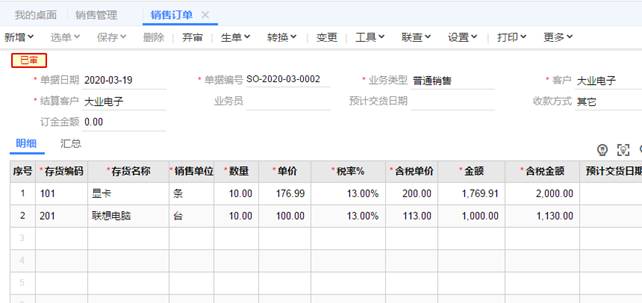
2、进入用友T+软件后,单击“系统管理”-“单据设计”,如下图:
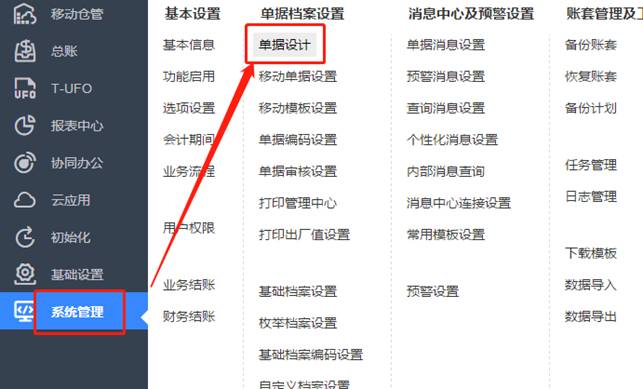
3、进入单据设计界面,选择要添加自定义项的销售订单,如下图:

4、先在表头添加自定义项-“客户合同号”,点击“表头”-“自定义项设置”,如下图:
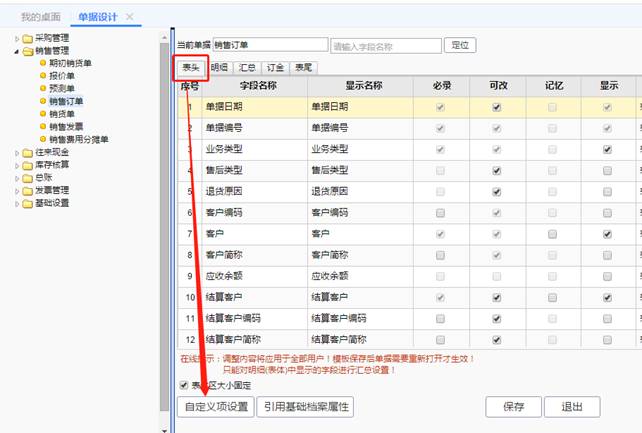
5、进入自定义项设置界面,点击“表头”页签,勾上“字符专用自定义项1”,在显示名称处输入“客户合同号”,并保存,如下图操作:
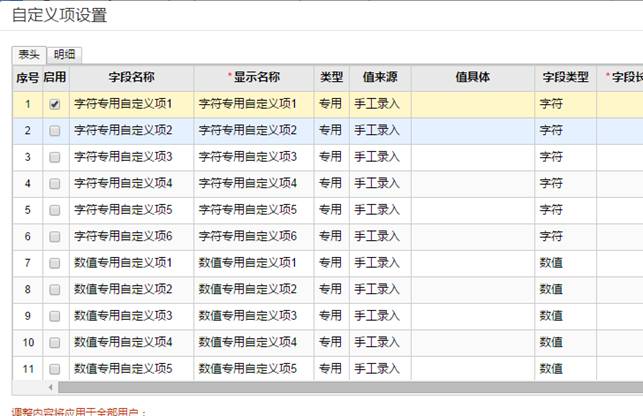
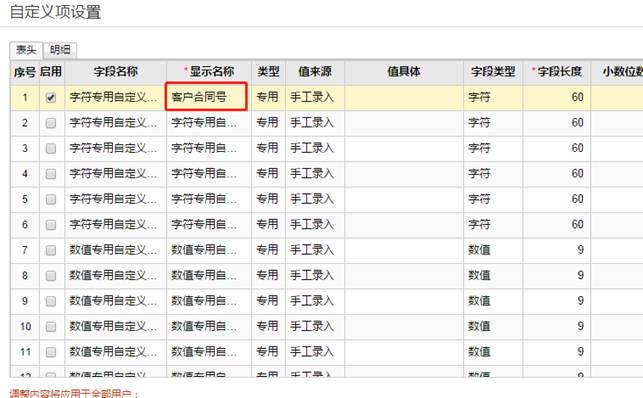
6、“客户合同号”添加好后,再来添加表体自定义项-“备注说明”,点击“明细”页签,勾上“字符专用自定义项1”,在显示名称处输入“备注说明”,并保存,如下图操作:
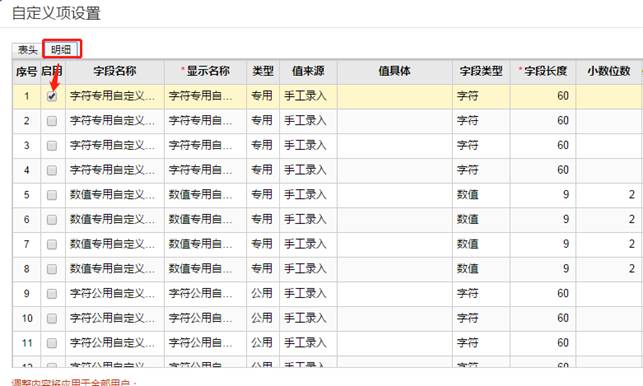
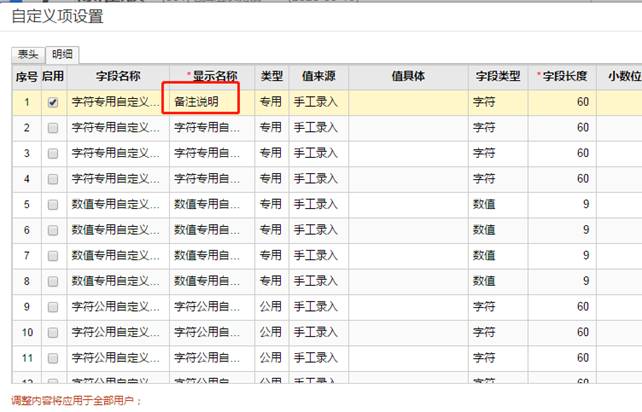
7、添加完成后我们再来打开销售订单,表头就会显示“客户合同号”,表体会显示“备注说明”,如下图:
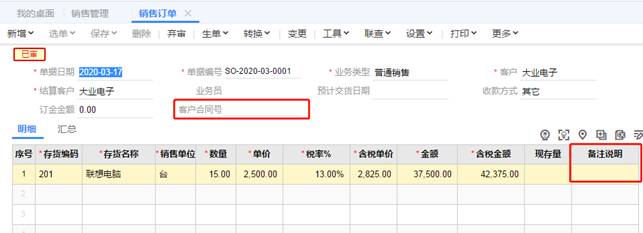
至此就讲解完了,有需要的朋友请可以收藏并转发,谢谢支持!
补充:提供江西用友,南昌用友,九江用友,财务软件,ERP系统,MES系统,软件开发.